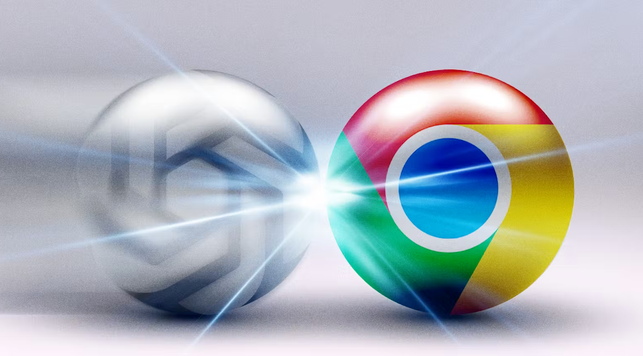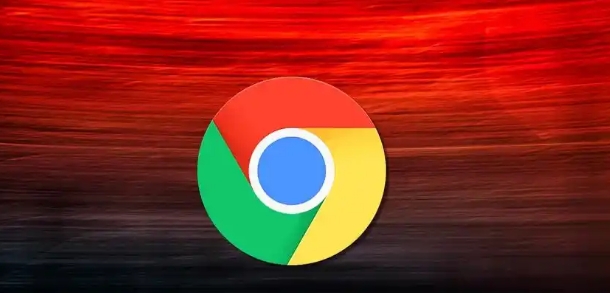谷歌浏览器多设备同步失败排查与修复实用方案
发布时间:2025-07-31
来源:谷歌浏览器官网

1. 检查网络连接:确保所有设备都连接到稳定的网络,可尝试重启路由器、切换网络等操作,以改善网络环境。若使用Wi-Fi连接,尽量靠近路由器,避免在地下室等信号遮挡严重的地方进行同步操作。
2. 确认账号一致:检查各设备上登录的Google账号是否一致,若不一致则无法同步。若发现账号不一致,需在浏览器中重新登录正确的账号。
3. 更新浏览器版本:点击浏览器右上角的三个点,选择“帮助”,然后点击“关于Google Chrome”,更新Chrome浏览器到最新版本,因为过时的版本可能存在已知问题和漏洞,包括多设备同步问题。
4. 调整同步设置:打开Chrome浏览器,点击右上角的三个点图标,选择“设置”,找到“同步和Google服务”选项。若出现同步数据不完整或部分内容未同步的情况,可取消勾选相关同步内容后重新勾选,并点击“立即同步”按钮来强制刷新同步数据。
5. 清理浏览器缓存和数据:定期清理浏览器缓存和不必要的数据,可以提高同步的效率和准确性。在Chrome浏览器中,可以点击右上角的三个点图标,选择“设置”,然后在“隐私设置和安全性”中点击“清除浏览数据”,选择清除缓存的数据类型,如书签、历史记录、密码等,最后点击“清除数据”按钮。
6. 重新登录谷歌账号:退出并重新登录谷歌账号,这有助于解决一些同步问题。
7. 重启设备和浏览器:尝试重启设备和Chrome浏览器,然后再次检查同步情况,有时候简单的重启操作就能解决一些临时性的软件故障或系统冲突。